
И так, вы хотите настроить свой сайт, но не хотите платить за веб-хостинг.
Если у вас есть достаточно хорошее интернет-соединение, стабильный интернет и запасное оборудование, почему бы не сделать это самостоятельно с вашим собственным домашним сервером?
Это не только поможет вам сэкономить на стоимости хостинга, но также даст вам гораздо больший выбор при выборе программного обеспечения, которое может работать на вашем сервере.
Комплектующие для серверного оборудования можно купить на сайте www.ritm-it.ru, «Ритм-ИТ» — интернет-магазин серверного оборудования и компьютерных комплектующих, является системным интегратором Федерального уровня.
Давайте разберемся, как создать собственный сервер дома для веб-хостинга.
Выберите ваше оборудование
Если вы планируете хостинг веб-сайта, первым этапом знания о том, как создать сервер веб-сайта, является выбор оборудования, способного его разместить.
ЭТО Самый ЛУЧШИЙ способ СОЗДАТЬ свой СЕРВЕР в Майнкрафт | Как создать Глобальный СЕРВЕР через Ngrok
Сначала рассмотрите ваши потенциальные требования к использованию. Сколько пользователей вы ожидаете обслуживать? Вам понадобится много места для хранения или вычислительной мощности?
Хорошей новостью является то, что если ваш бюджет ограничен (или отсутствует), вам не обязательно покупать дополнительное оборудование. Старый компьютер может адекватно запускать программное обеспечение, необходимое для вашего веб-сервера.
Однако остерегайтесь требований к питанию, которые могут понадобиться старому ПК, особенно если вы планируете использовать сервер в течение 24 часов в сутки.
Выберите свою операционную систему: Linux или Windows?
При наличии аппаратного обеспечения следующим выбором при выборе сервера для вашего веб-сайта будет выбор операционной системы. У вас есть два реалистичных выбора — Microsoft Windows или Linux.
По оценкам, в настоящее время почти 70% веб- серверов работают под управлением Linux. Причины могут отличаться, но соображения стоимости и простота настройки этих серверов играют большую роль.
Linux-серверы также являются более безопасным вариантом, так как хакеры могут использовать гораздо меньше вредоносных программ.
Это не значит, что они непобедимы. Многое будет зависеть от поддержания вашего программного обеспечения в актуальном состоянии и от правильной настройки вашего сервера, независимо от того, какую операционную систему вы выберете.
Читать Как исправить ошибку 502 Bad Gateway в Nginx?
Подходит ли ваше соединение для хостинга?
Веб-хостинг требует подключения к Интернету, которое подходит для веб-трафика. Здесь важны скорость загрузки и выгрузки — подключение к Интернету в жилых помещениях может предлагать высокую скорость загрузки, и низкую скорость выгрузки.
От того, насколько быстро вы сможете «загружать» данные вашего сайта каждому пользователю, который посещает ваш сайт. Количество пользователей, которые могут одновременно получить доступ к вашему сайту, также должны будут поделиться этим подключением.
КАК СОЗДАТЬ СЕРВЕР В МАЙНКРАФТ ЗА 5 МИНУТ | СВОЙ СЕРВЕР МАЙНКРАФТ БЕСПЛАТНО В 2020 ГОДУ
Протестируйте свое интернет-соединение, используя такие инструменты как тестирования скорости, чтобы определить текущие скорости. Вы также должны уточнить у своего интернет-провайдера, есть ли у вас ограничения данных в вашем соединении.
Если ваш интернет-провайдер ограничивает использование ваших данных или ограничивает его обратно, если ограничение слишком велико, вам, возможно, придется поменять поставщика.
Установите и настройте свой сервер
Когда ваше оборудование, соединение и операционная система готовы, вам нужно настроить программное обеспечение, необходимое для размещения вашего сайта.
Это будет зависеть от операционной системы, которую вы выбрали для своего сервера. При выборе Windows Server, надо установить IIS.
Возможно, вам придется открыть порты на домашнем маршрутизаторе и брандмауэре, чтобы ваш веб-трафик передавался туда и обратно с вашего веб-сервера. Порты 80 и 443 являются наиболее важными для веб-трафика, поэтому убедитесь, что они не заблокированы.
После того, как сервер настроен и настроен для веб-трафика, проверьте его работу, посетив ваш сервер в веб-браузере. Большинство серверов будут иметь тестовую страницу, которая будет отображаться после загрузки. Вы можете заменить это файлами вашего сайта позже.
Вам нужно будет ознакомиться с лучшими инструментами для настройки и обслуживания вашего веб-сервера. Вот некоторые рекомендуемые инструменты для системных администраторов, которые вы должны использовать.
Читать 5 основных тенденций веб-хостинга в 2021 году
Настройте свое доменное имя и убедитесь, что оно работает
Как только ваш сервер настроен для доступа от пользователей в Интернете, ваш последний шаг — настройка доменного имени, чтобы ваши пользователи могли вас найти.
Прежде чем вы это сделаете, пользователи смогут посещать ваш сайт только путем ввода внешнего IP-адреса веб-серверов. Вместо набора цифр вам понадобится простой для запоминания адрес, который будут вводить ваши пользователи.
Вам нужно будет купить доменное имя у регистратора доменов, но вы можете зарегистрироваться для получения бесплатного субдомена в такой службе, как No-IP, если вас это устраивает.
Имея домен (или поддомен), доступный вам, вам нужно будет настроить соответствующие записи DNS для вашего домена, чтобы они указывали на IP-адрес вашего сервера. Ваш регистратор будет иметь свои собственные инструкции о том, как это сделать.
Через несколько часов, чтобы изменения вступили в силу, ваш сервер должен быть готов.
Знать, как создать свой собственный сервер дома для веб-хостинга правильный путь
Знание того, как создать собственный сервер дома для веб-хостинга, означает, что вы готовы взять на себя управление.
Это может быть экономически эффективным способом размещения вашего сайта с дополнительным бонусом за то, что ваши данные остаются в ваших руках, а не в руках стороннего хостинг-провайдера. Вам также не нужно беспокоиться о типе веб-сайта, который вы размещаете на своем сервере.
Хотите запустить простую HTML-страницу или сложную CMS, такую как WordPress? Вы сможете запустить либо — если вы правильно настроите свой сервер.
Если вы самостоятельно размещаете свой веб-сайт, используйте наш инструмент веб-мониторинга, чтобы следить за временем его работы, днем или ночью. Зарегистрируйтесь сегодня для бесплатной учетной записи, чтобы начать!
Если вы нашли ошибку, пожалуйста, выделите фрагмент текста и нажмите Ctrl+Enter.
Источник: andreyex.ru
Как создать локальный сервер? Разворачиваем локальный сервер на Windows
По всей видимости, очень многие юзеры компьютерных систем любого типа знают, что локальный сервер на компьютере можно создать самому за считанные минуты. Правда, не у всех есть четкое осознание основ методологии по проведению всех шагов. Так что попробуем дать хотя бы частичную информацию о том, как создать локальный сервер и приспособить его под собственные нужды.
Понятие локального сервера
Вообще, изначально нужно четко разграничивать создаваемые локальные серверы по типу. Кроме наиболее часто используемых веб-северов, можно самому создавать и настраивать и игровые, и прокси, и даже DNS-серверы. Все зависит только от того, какая именно функция будет возложена на тот или иной компонент.
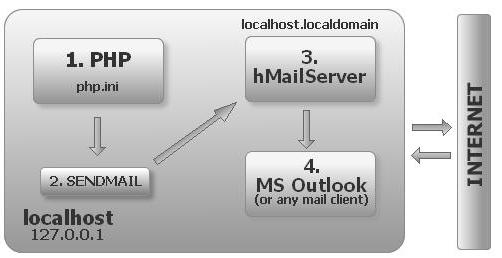
Однако в большинстве случаев все эти компоненты имеют одну общую черту: создаются они изначально на локальных машинах на первых стадиях без размещения на удаленном хостинге, что позволяет их настраивать и редактировать непосредственно на своих собственных компьютерных терминалах.
Сейчас попытаемся рассмотреть вопросы, касающиеся того, как создать и настроить локальный сервер на компьютере, в зависимости от его типа и назначения
Выбор программного обеспечения
В принципе, выбор программного обеспечения – личное дело каждого пользователя. Тут стоит отметить, что, если, к примеру, при создании локального веб-сервера используются только языки гипертекстовой разметки вроде HTML или CSS, дополнительно устанавливать программные пакеты не имеет смысла, поскольку любой интернет-браузер прекрасно их «понимает».
Другое дело, когда в качестве дополнительных компонентов выступают скрипты, написанные, скажем, на PHP. Стоит их задействовать, и браузер уже не справляется. Вот тут и пригодится специализированное ПО. Что же касается прокси, DNS и игровых серверов, тут тоже ситуация неоднозначная. Несколько позже будут рассмотрены наиболее простые приложения для их создания и настройки, а пока остановимся на основном вопросе, касающегося стандартных локальных веб-серверов.
Как создать локальный сервер: установка и настройка пакета Denwer
Если уж вы решили заняться созданием локального сервера для последующего размещения на удаленном хостинге, естественно, потребуется какой-то инструмент. Чаще всего при поиске соответствующего ПО в Интернете пользователи получают переадресацию на скачивание программного пакета Denwer, который является отечественным продуктом и к тому же достаточно прост для понимания и работы с ним.
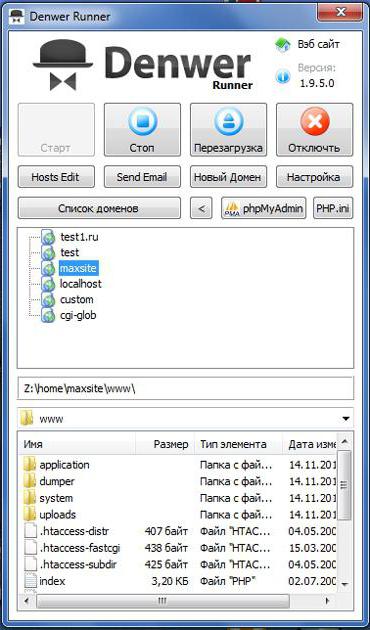
Он содержит все необходимые инструменты вроде Apache, PHP, MySQL, phpMyAdmin, sendmail и т. д. Единственный недостаток состоит только в том, что к нему дополнительно придется устанавливать специальные движки вроде Joomla или WordPress в самом простом варианте.
Итак, создание локального сервера начинается с запуска инсталляционного EXE-файла (естественно, от имени Администратора). Появляется окошко, похожее на DOS-режим. Следуем указаниям установщика. Сначала выбираем место хранения данных сервера, затем назначаем литеру и режим работы виртуального диска (в принципе, предлагаемые параметры можно не изменять). На этом установка завершена.
Теперь локальный сервер нужно проверить на предмет корректного функционирования.
Тестирование работоспособности
На данном этапе запускаем созданный сервер, а в окне любого интернет-браузера вводим http://localhost. Если программа инсталлирована без ошибок, браузер отобразит сообщение о том, что все работает.
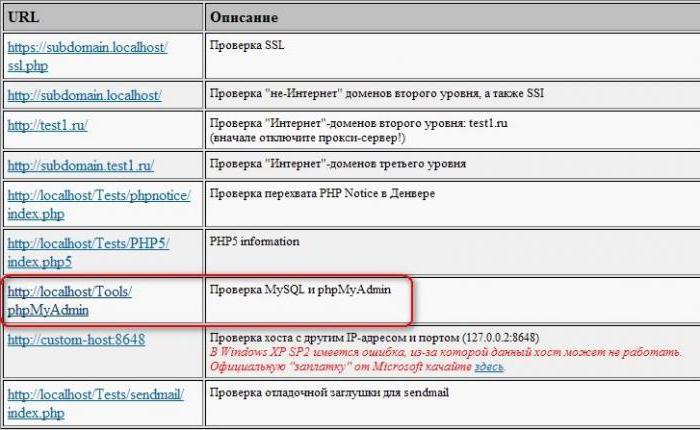
Если пролистать страницу вниз, можно будет увидеть основные ссылки, по которым можно провести полное тестирование работы локального сервера.
Вопросы кодировки
Иногда можно встретить неприятную ситуацию, когда отсылаемое сообщение электронной почты выглядит в виде набора непонятных символов. Это происходит только потому, что программа изначально рассчитана на кодировку UTF-8. Ее можно совершенно элементарно изменить, например, на KOI-8R или что-то еще.
Установка локального сервера: дополнительные движки
Теперь еще один важный момент. Локальный сервер Windows-систем не может обойтись без специальных дополнений, называемых движками (WordPress, Joomla и т. д.).

Для начала в папке www, расположенной по пути homelocal host, в основной директории создаем произвольный каталог. После этого вводим в адресной строке браузера путь http://localhost/ и проверяем, что именно открывается. Если открылась именно эта директория, все нормально. Копируем файлы движка в этот каталог при помощи любого файлового менеджера (хотя бы того же «Проводника») и вводим адрес заново. Появляется окно «Мастера установки», где нужно всего лишь следовать указаниям.
Дополнение базами данных
Теперь локальный сервер должен присоединить специальные базы данных. Для этого используется служба phpMyAdmin, вход в которую осуществляется посредством ввода в адресной строке браузера http://localhost/tools. Сначала выбирается раздел создания новой базы, ей дается название (можно произвольное, но лучше указывать такое же, какое было применено для папки в предыдущем разделе).
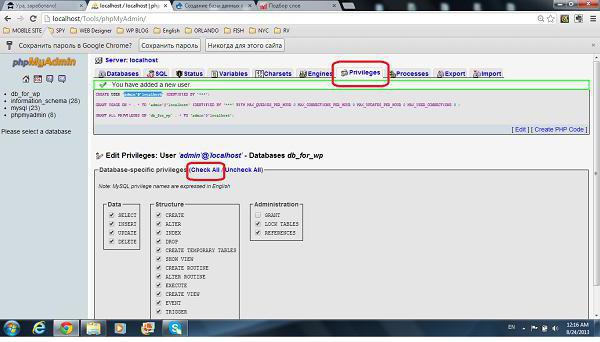
Затем возвращаемся на главную страницу и настраиваем параметры привилегий (создаем нового пользователя, указываем логин и пароль, в качестве хоста используем localhost и отмечаем «птичками» все, что есть в окне). Остается нажать кнопку «Пошел!» и дождаться окончания процесса.
Перенос локального сервера на хостинг
На следующем шаге следует подключение сервера к локальной сети и перенос на хостинг, чтобы он стал доступным пользователям в сети Интернет. «Родной» способ переноса данных на удаленный ресурс выглядит не слишком удобным ввиду множества дополнительных действий.
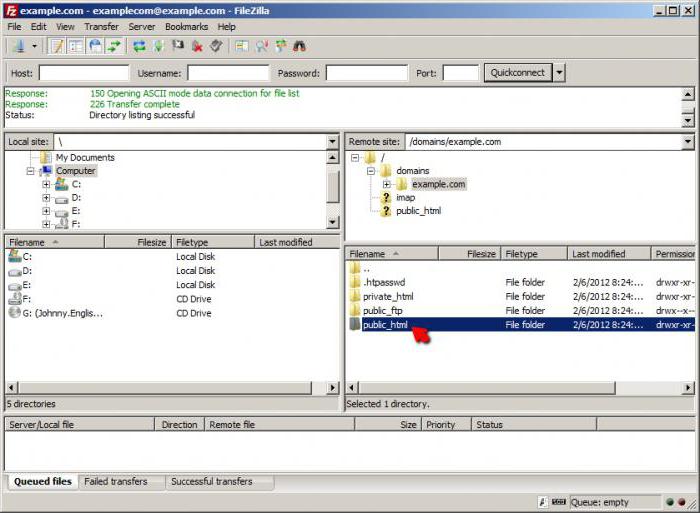
Настройка локального сервера в плане переноса данных на удаленный хостинг лучше всего производится приложением FileZilla, при помощи которого нужно скопировать файлы, находящиеся в вышеупомянутой директории, в корневой каталог хоста. Это либо папка PUBLIC_HTML, либо раздел HTDOCS.
Теперь дело за малым: меняем так называемые абсолютные пути к папкам и файлам и директориям в настройках движка, указываем название базы данных, которую предполагается создать использовать уже на удаленном хосте, и указываем для хоста новый логин с паролем. Все. На этом работа завершена. Подключение к локальному серверу пользовательских машин может производиться через любой интернет-браузер.
Локальные прокси-серверы
Теперь посмотрим, как создать и настроить локальный прокси-сервер. Для чего он нужен? Во-первых, с его помощью можно отследить абсолютно все, что загружается на компьютерный терминал или ноутбук в процессе интернет-серфинга. А во-вторых, так можно сэкономить трафик, если он платный.
Локальный прокси-сервер работает по принципу кэширования обращений к DNS-серверам и сохраняет, скажем, картинки или любые другие объекты, а при повторном посещении какого-либо ресурса, так сказать, подгружает их из своей памяти, ускоряя доступ к ресурсу.
Для создания сервера такого типа понадобится простейшее приложение HandyCache, которое следует поместить в удобное место для быстрого доступа, поскольку при каждом сеансе подключения к Интернету придется обращаться именно к нему.
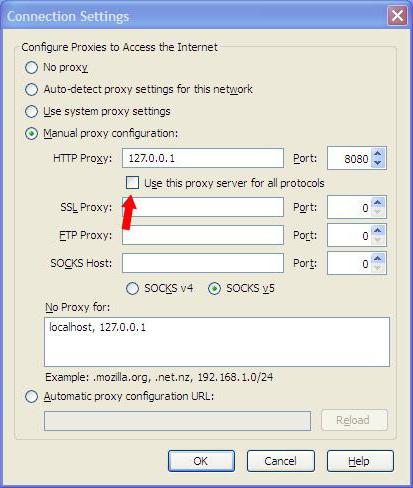
Перед началом работы следует задать настройки прокси. К примеру, если используется браузер Opera, в параметрах серверов для HTTP нужно указать значение 127.0.0.1, 8080 – для порта. Теперь запускаем приложение, заходим в настройки и смотрим на вкладку «Дозвон». Как правило, программа сама определяет, какой тип подключения используется в данный момент. Далее нажимаем одноименную кнопку и пользуемся созданным сервером.
Да, обратите внимание: в настройках кэша можно указать размер порядка 300 Мб. По идее, этого должно хватить на все случаи жизни. Просмотреть содержимое можно в папке Cache основной директории, где была инсталлирована программа. И еще одно: запомните, это обычный прокси-сервер, а не анонимный, так что ждать от него изменения или сокрытия IP-адреса не стоит.
Локальные DNS-серверы
Локальный DNS-сервер можно использовать в случаях, когда связь нестабильна, локальная сеть имеет слишком большое ветвление на основе TCP/IP, или же вы занимаетесь веб-разработками и их тестированием. В принципе, для таких целей прекрасно подойдет программа BIND. Она хоть и рассчитана в основном на UNIX-подобные системы, тем не менее, прекрасно работает и с Windows (исходим из того, что на терминале установлена не серверная версия «Винды», которую можно настроить в «Панели управления»).
Запускаем установочный файл и следуем инструкциям. Для удобства рекомендуется инсталлировать программу непосредственно на диск C, в создаваемую директорию BIND. Далее вводим логин и пароль, после чего активируем процесс установки и дожидаемся его завершения.
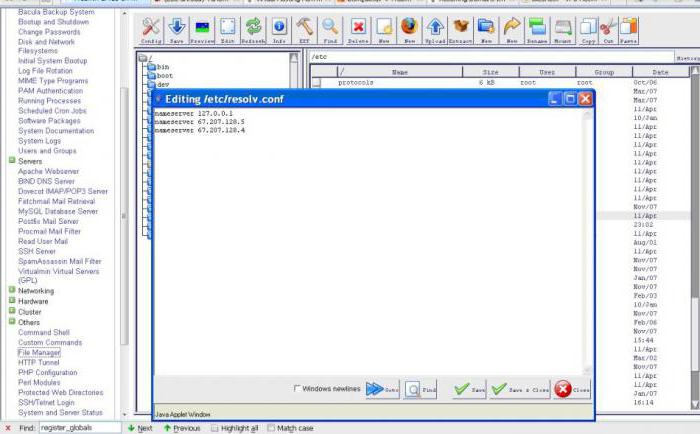
Теперь в папке C:BINDetc нужно создать файл «название».conf, в котором прописываются настройки, которые будет использовать локальный сервер DNS (название произвольное и задается без кавычек). Чтобы не заниматься тратой времени, искомый файл можно запросто найти в Интернете и скачать его, поместив в указанное место.
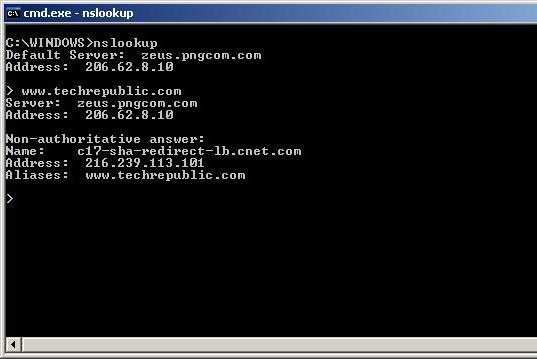
Теперь перезагружаем систему, затем вызываем командную строку (cmd через меню «Выполнить» или сочетание Win + R), где прописываем запрос nslookup. Если происходит подтверждение, значит, сервер установлен правильно и работает без ошибок.
Локальные игровые серверы
Наконец, рассмотрим еще один тип серверов. Это локальный сервер для игр, использующих онлайн-режим в рамках локальной сети. Поясним, что это такое на примере игры Minecraft. Для этого нужно скачать сам сервер с официального сайта игры и использовать приложение Hamachi. Обязательное условие для корректной работы – наличие в системе установленного пакета JAVA с последними обновлениями.
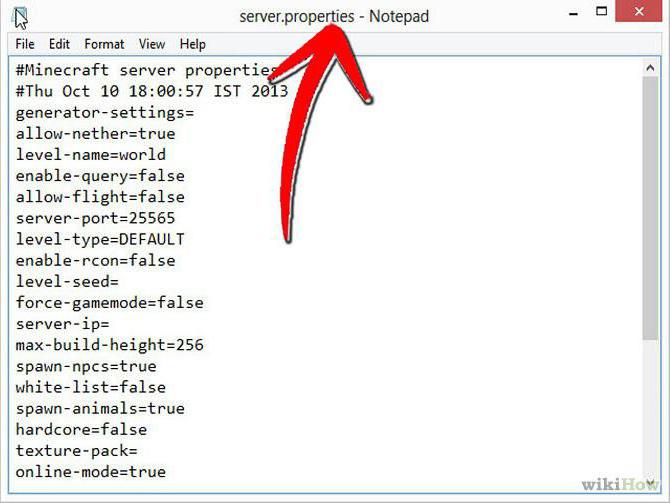
Для настройки используем файл server.properties, куда вносим данные, предоставленные приложением Hamachi. Прописываем IP-адрес сервера, количество игроков, использование возможных режимов игры и т. д. В поле режима online-mode нужно в обязательном порядке указать значение true. После этого сохраняем изменения и закрываем файл.
Теперь определяем внутренний IP сервера, который будет использоваться игроками при подключении к терминалу, на котором он был создан. Компьютеры, естественно, должны быть объединены с самим сервером либо через локальную сеть, либо через VPN. IP-адрес серверного терминала должен быть статическим с обязательной привязкой к MAC-адресу.
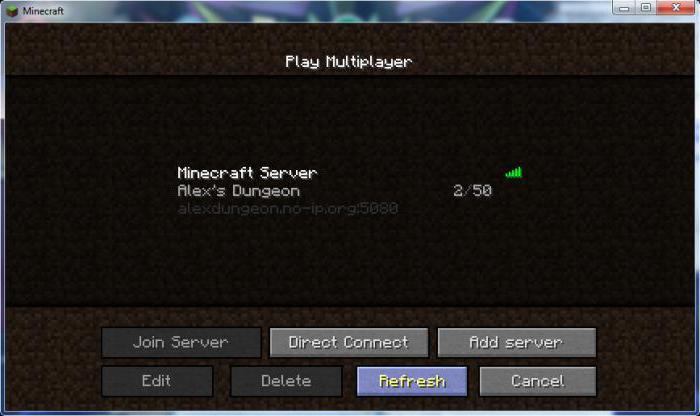
Вход осуществляется при помощи приложения Minl2, где при регистрации указывается логин и пароль. После проделанных действий покидаем сервер и входим заново, но уже в оффлайн-режиме с использованием созданного логина и пароля. В разделе настроек выбираем Multiplayer и вводим искомый IP сервера. Все. Можно наслаждаться игрой с реальным противником.
Заключение
Конечно, это далеко не все нюансы, которые могут возникнуть при создании локальных серверов разного типа, и, конечно же, не все программы, которые помогают в этом процессе. Скажем так: это общие и основные принципы, заложенные в такие технологии. И если разобраться, ничего особо сложного здесь нет. Чуточку времени и терпения — и локальный сервер любого типа будет создан в течение 10-15 минут.
Источник: fb.ru
Как создать сервер в TeamSpeak 3

В данной инструкции показано как создать свой сервер в TeamSpeak 3 бесплатно на примере операционной системы Windows 10. Надежнее создавать сервер на виртуальном хостинге или VPS с ОС Linux, так как эта ОС лучше подходит для серверных приложений, а сама VPS может месяцами работать без перезагрузок, но мы рассмотрим просто пример создания сервера на своем домашнем компьютере.
Шаг 1
Скачайте TeamSpeak 3 сервер для Windows и установите его. После установки вы получите данные для подключения к нему:

Обязательно запишите их! Главное – это Server Admin Token.
Далее посмотрите в трей и убедитесь, что сервер запущен:

Шаг 2
Зайдите на свой сервер и произведите его настройку. Для этого необходимо скачать и установить TeamSpeak 3 Client, запустить его и через меню зайти в «Подключение» — «Подключиться»:

Введите ip адрес компьютера, на котором вы создали сервер Тим Спик 3, а также логин (можно придумать любой):

*чтобы узнать ip адрес компьютера, зайдите с него на сайт http://myip.ru/.
**если компьютер, на котором запущен TeamSpeak 3 сервер, подключен к интернету через роутер, необходимо будет на роутере настроить проброс портов 9987, 30033, 10011, 2008, 2010 и 41144 на внутренний ip адрес компьютера.
Шаг 3
Чтобы получить права администратора, введите его ключ (Токен), полученный во время первого запуска сервера:

При первом подключении программа сама предложит ввести токен:

Либо это можно сделать через меню, открыв «Привилегии» — «Использовать ключ привилегий»:

*если вы забыли токен администратора, зайдите в папку logs в директории с файлами сервера и откройте один из самых первых созданных файлов логов, там найдите запись «token=»:


Шаг 4
Теперь вы имеет права администратора сервера в ТимСпике и можете настроить его. Зайдите в пункт меню «Параметры виртуального сервера» щелкнув правой кнопкой мыши на его названии:

Здесь можно изменить его название, установить пароль, настроить антиспам защиту и прочее:

*при отсутствии лицензии к TeamSpeak серверу может подключиться максимум 32 человека одновременно.
Шаг 5

Шаг 6
Пригласите друзей для общения на своем сервере. Сообщите им его ip-адрес, для подключения этого будет достаточно.
Создание сервера TeamSpeak 3 завершено!
Источник: teamspeak-ru.ru